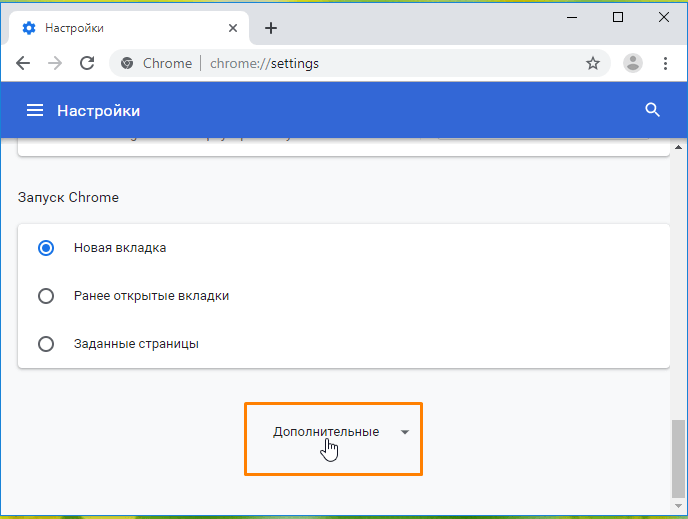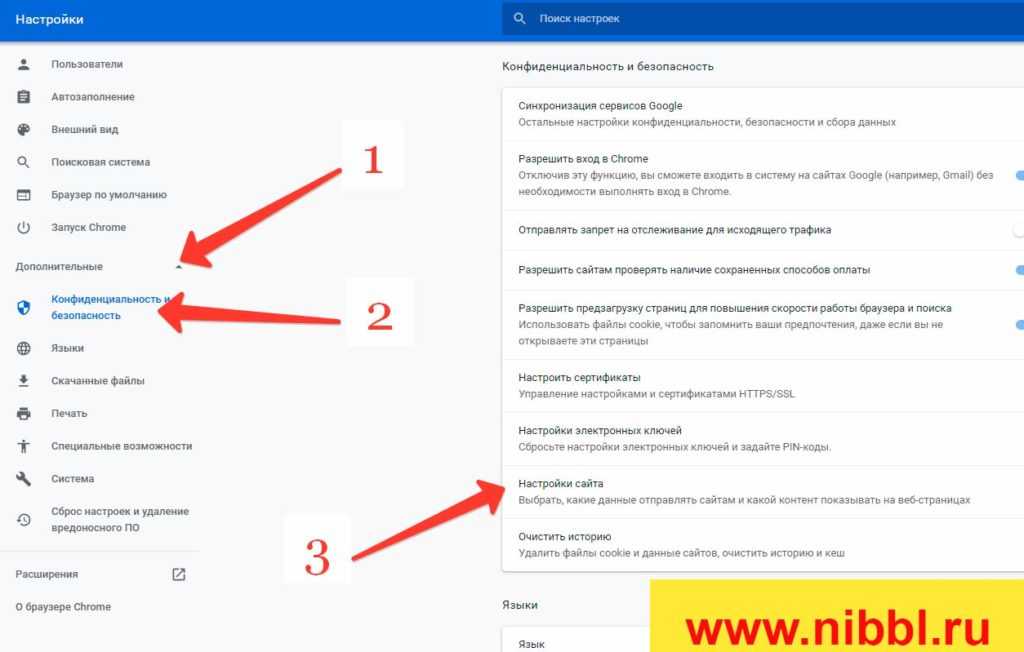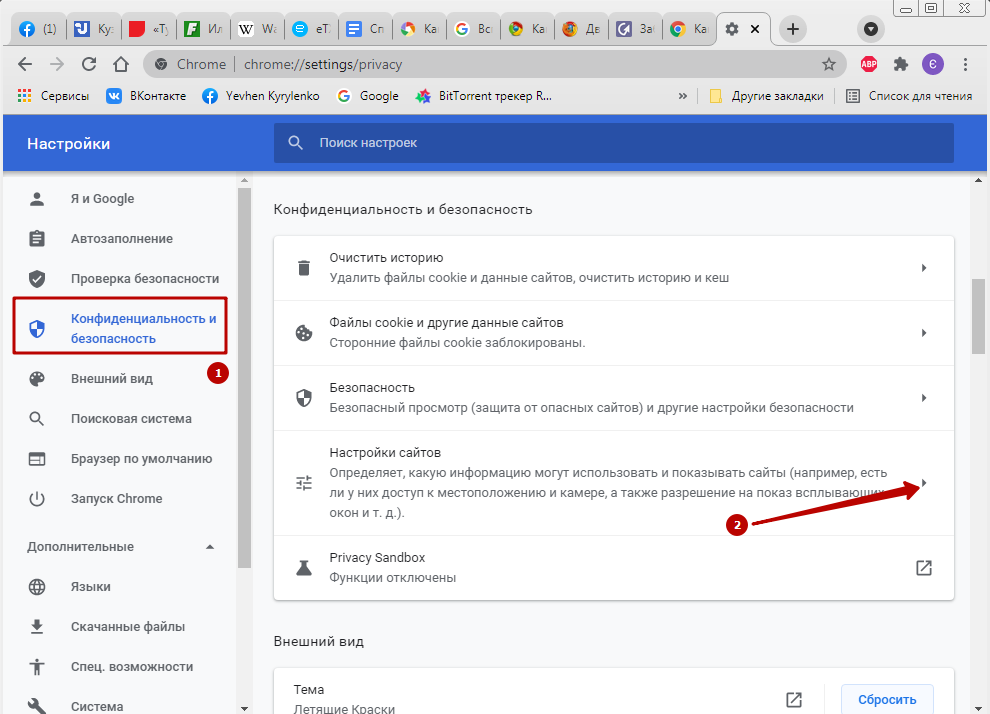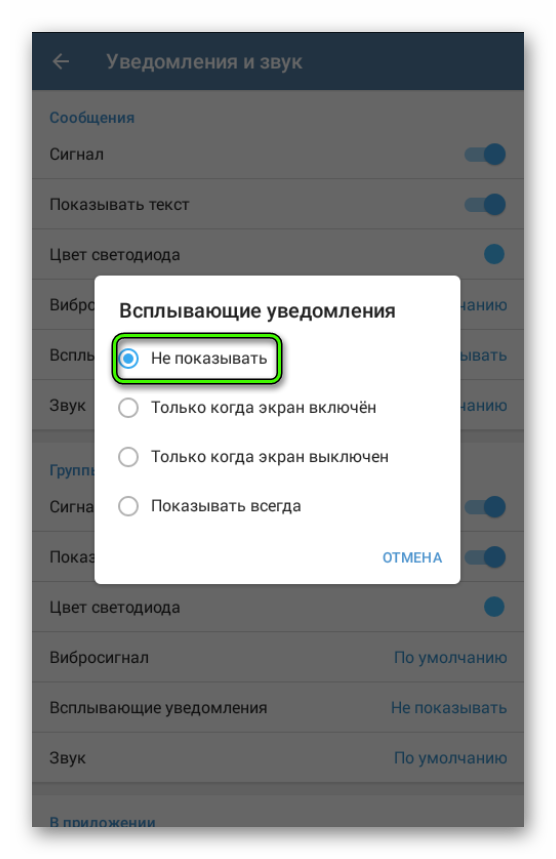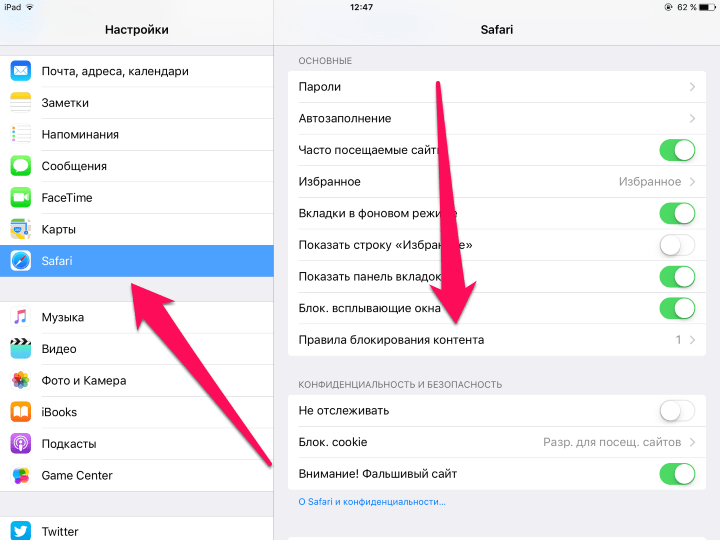Отключить всплывающие окна: Отключение блокировщика всплывающих окон Google Chrome | Центр Поддержки
Как отключить всплывающие окна в браузере на Андроид?
В данной статье мы расскажем, как убрать всплывающие окна в браузере на Андроид, а также как навсегда защититься от рекламы и вредоносных ПО на Андроид.
Наверняка вам знакома ситуация, когда при прочтении статьи в браузере на Андроид вылетает всплывающее окно, и чтобы его закрыть вам нужно подождать 5-10 секунд. И возникает вопрос, а как избежать этого?
Итак, чтобы избежать появления всплывающих окон в браузере, вам нужно воспользоваться соответствующими методами.
Как убрать всплывающие окна в браузере на Андроид?
- Шаг 1. Откройте Chrome, браузер по умолчанию на Android.
Рисунок 1. Откройте приложение Google Chrome.
- Шаг 2. Нажмите «Дополнительно» (три вертикальные точки) в правом верхнем углу экрана.
Рисунок 2. Кликните по трем вертикальным точкам.
- Шаг 3. Нажмите «Настройки».

Рисунок 3. Нажмите на пункт Настройки.
- Шаг 4. Прокрутите страницу вниз до вкладки «Настройки сайтов».
Рисунок 4. Кликните по вкладке Настройки сайтов.
- Шаг 5. Коснитесь вкладки «Всплывающие окна», чтобы перейти к ползунку, который отключает всплывающие окна.
Рисунок 5. Нажмите на вкладку Всплывающие окна.
- Шаг 6. Чтобы отключить эту функцию, нажмите кнопку ползунка.
Рисунок 6. Кликните по ползунку, чтобы отключить появление всплывающих окон.
Если вы хотите полностью избавиться от рекламы, то вам нужно будет обратиться к стороннему браузеру. В отличие от Chrome для настольных компьютеров, мобильная версия Chrome для Android не работает с плагинами.
Одним из предложений является Ghostery, который является популярным блокировщиком и расширением конфиденциальности. На Android он поставляется в виде полномасштабного браузера, который дает вам информацию о типах трекеров, которые находятся на веб-сайтах.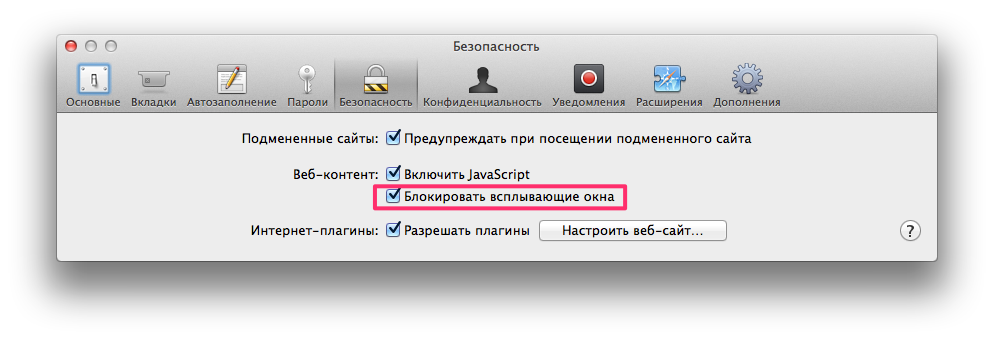 Вот как заблокировать всплывающие окна, используя это приложение. (Опять же, этот метод будет работать в Android Oreo так же, как он работает в Android Nougat.)
Вот как заблокировать всплывающие окна, используя это приложение. (Опять же, этот метод будет работать в Android Oreo так же, как он работает в Android Nougat.)
- Шаг 1. Нажмите кнопку «Настройки».
Рисунок 1. Нажмите на три вертикальные точки в правом верхнем углу.
- Шаг 2. Теперь вам нужно нажать по иконке шестеренки, чтобы открыть меню настроек.
Рисунок 2. Кликните по иконке шестеренки.
- Шаг 3. Теперь вам необходимо активировать функцию «Блокировать всплывающие окна».
Рисунок 3. Активируйте функцию блокировки всплывающих окон.
- Шаг 4. Кроме того, вы можете перейти в раздел «Ghostery» > «Параметры блокировки жучка», а затем выбрать «Запретить все действия», чтобы полностью избавиться от рекламных объявлений и вкладок.
Рисунок 4. Установите параметр Запретить все действия для вкладки Параметры блокировки жучка.
Это уменьшит вероятность того, что вы увидите какие-то лишние всплывающие окна, которые испортили бы ваш мобильный просмотр.
Другие браузеры предлагают аналогичную функцию, но Ghostery обладает расширенными возможностями в блокировании навязчивых и всплывающих вкладок, окон и рекламных объявлений.
С другой стороны, браузер Google Chrome отлично интегрируется с Android, поэтому использование этого браузера с включенной блокировкой также является рациональным для тех, кто хочет избежать появления всплывающих окон.
Видео: Как отключить всплывающие окна на Android?
Разрешение или блокировка всплывающих окон в Safari на Mac
Поиск по этому руководству
Всплывающие окна могут быть полезными, но могут и отвлекать.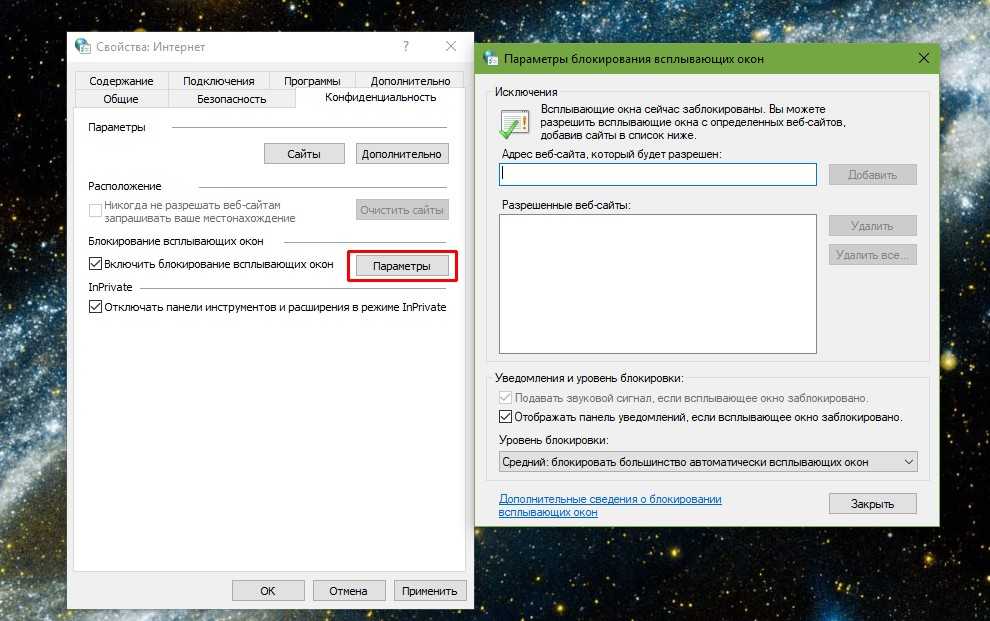 Некоторые веб‑сайты требуют разрешить всплывающие окна. Например, на веб‑сайте банка выписка по счету может отображаться во всплывающем окне. Другие веб‑сайты заполняют весь экран всплывающими окнами с рекламой.
Некоторые веб‑сайты требуют разрешить всплывающие окна. Например, на веб‑сайте банка выписка по счету может отображаться во всплывающем окне. Другие веб‑сайты заполняют весь экран всплывающими окнами с рекламой.
Можно разрешить или заблокировать всплывающие окна для некоторых или всех веб‑сайтов. Если Вы не уверены, хотите ли Вы видеть всплывающие окна, можно блокировать всплывающие окна для веб‑сайта, но настроить получение уведомлений о том, что веб‑сайт пытается открыть всплывающее окно, показ которого Вы можете разрешить.
Открыть Safari
Разрешение или блокировка всплывающих окон для одного веб‑сайта
В Safari на Mac перейдите к веб‑сайту.
Выберите меню «Safari» > «Настройки», затем нажмите «Веб-сайты».
Нажмите «Всплывающие окна» слева.
Если Вы не видите пункта «Всплывающие окна», прокрутите до конца списка.
Во всплывающем меню для веб‑сайта выберите один из вариантов.

Разрешить. Всплывающие окна на веб‑сайте будут открываться.
Блокировать и оповещать. Всплывающие окна на веб‑сайте не будут открываться, но, зайдя на этот веб‑сайт, Вы сможете открыть заблокированные окна, нажав кнопку «Показать» в поле смарт‑поиска.
Заблокировать. Всплывающие окна на веб‑сайте не будут открываться.
Разрешение или блокировка всплывающих окон для всех веб‑сайтов
В приложении Safari на Mac выберите, затем нажмите «Веб-сайты».
Нажмите «Всплывающие окна» слева.
Если Вы не видите пункта «Всплывающие окна», прокрутите до конца списка.
Если в разделе «Настроенные веб‑сайты» есть веб‑сайты, настройки которых Вы хотите изменить (например, если выбран вариант «Разрешить», а Вы хотите сменить его на «Блокировать»), выберите веб‑сайт, затем нажмите «Удалить».
Если список «Настроенные веб-сайты» пуст, Вы еще не задали настройки всплывающих окон для веб-сайтов или очистили список.

Нажмите всплывающее меню «При посещении других веб‑сайтов», затем выберите один из указанных вариантов.
Разрешить. Всплывающие окна на веб‑сайтах будут открываться.
Блокировать и оповещать. Всплывающие окна на веб‑сайте не будут открываться, но, открыв этот веб‑сайт, Вы сможете открыть заблокированные окна, нажав кнопку «Показать» в поле смарт‑поиска.
Заблокировать. Всплывающие окна на веб‑сайтах не будут открываться.
Если Вы заблокировали всплывающие окна для какого‑либо веб‑сайта, но они продолжают появляться, возможно, на Вашем Mac установлено вредоносное ПО. См. статью службы поддержки Apple О всплывающих окнах и рекламе в Safari.
Примечание. При блокировке всплывающих окон может также блокироваться некоторое содержимое, которое Вы желаете увидеть.
См. такжеКак скрыть рекламу и лишние элементы в Safari на iPhoneКак скрыть рекламу и лишние элементы в Safari на iPadУдаление рекламы при чтении статей в Safari на Mac
Максимальное количество символов:
250
Не указывайте в комментарии личную информацию.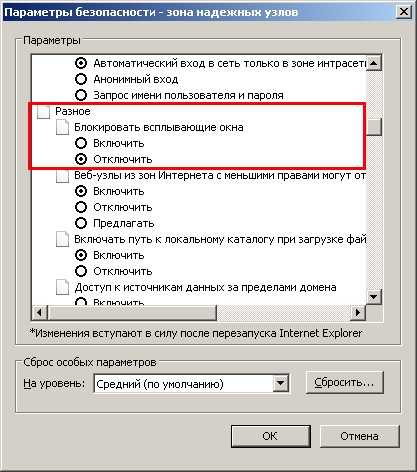
Максимальное количество символов: 250.
Благодарим вас за отзыв.
Разрешить или заблокировать всплывающие окна в Safari на Mac
Искать в этом руководстве
Всплывающие окна могут быть полезными или отвлекающими. Некоторые веб-сайты требуют, чтобы вы разрешили всплывающие окна. Например, веб-сайт банка может отображать ваши ежемесячные отчеты во всплывающих окнах. Другие веб-сайты могут заполнить ваш экран всплывающей рекламой.
Вы можете разрешить или заблокировать всплывающие окна на отдельных веб-сайтах или на всех веб-сайтах. Если вы не уверены, хотите ли вы блокировать всплывающие окна на веб-сайте, вы можете заблокировать и получать уведомления, когда сайт хочет отобразить всплывающее окно, а затем решить, хотите ли вы показывать всплывающее окно.
Открыть Safari для меня
Разрешить или заблокировать всплывающие окна на одном веб-сайте
В приложении Safari на Mac перейдите на веб-сайт.

Выберите «Safari» > «Настройки», затем нажмите «Веб-сайты».
Щелкните Всплывающие окна слева.
Если всплывающие окна не отображаются, обязательно прокрутите список до конца.
Во всплывающем меню веб-сайта выберите один из следующих вариантов:
Разрешить: Появляются всплывающие окна для веб-сайта.
Блокировать и уведомлять: Всплывающие окна для веб-сайта не отображаются, но при посещении веб-сайта с заблокированными всплывающими окнами вы можете выбрать их отображение, нажав кнопку «Показать» в поле «Умный поиск».
Блок: Не появляются всплывающие окна для сайта.
Разрешить или заблокировать всплывающие окна на всех веб-сайтах
В приложении Safari на Mac выберите , затем нажмите «Веб-сайты».
Щелкните Всплывающие окна слева.
Если всплывающие окна не отображаются, обязательно прокрутите список до конца.

Если в разделе «Настроенные веб-сайты» есть веб-сайты, и вы хотите изменить настройки для этих сайтов (например, для них установлено значение «Разрешить», но вы хотите изменить их на «Блокировать»), выберите каждый веб-сайт, затем нажмите Удалять.
Если вы не видите Настроенные веб-сайты, значит, вы еще не установили блокировку всплывающих окон для каких-либо сайтов или очистили список.
Нажмите всплывающее меню «При посещении других веб-сайтов», затем выберите один из следующих вариантов:
Разрешить: Появляются всплывающие окна для веб-сайтов.
Блокировать и уведомлять: Всплывающие окна для веб-сайта не отображаются, но при посещении веб-сайта с заблокированными всплывающими окнами вы можете выбрать их отображение, нажав кнопку «Показать» в поле «Умный поиск».
Блок: Не появляются всплывающие окна для сайтов.
Если вы заблокировали всплывающие окна на веб-сайте, но они продолжают появляться на веб-сайте, возможно, на вашем Mac установлено нежелательное программное обеспечение.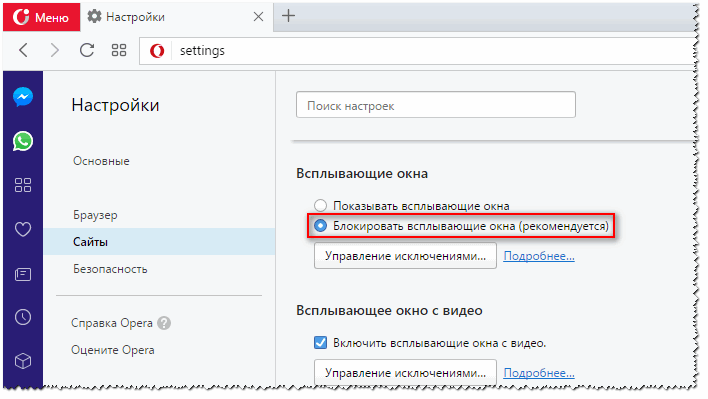 См. статью службы поддержки Apple О всплывающих окнах и рекламе в Safari.
См. статью службы поддержки Apple О всплывающих окнах и рекламе в Safari.
Примечание. Блокировка всплывающих окон может также блокировать некоторый контент, который вы хотите видеть.
См. также Скрытие рекламы и отвлекающих факторов в Safari на iPhoneСкрытие рекламы и отвлекающих факторов в Safari на iPadСкрытие рекламы при чтении статей в Safari на Mac
Максимальное количество символов:
250
Пожалуйста, не указывайте личную информацию в своем комментарии.
Максимальное количество символов — 250.
Спасибо за отзыв.
Как отключить блокировку всплывающих окон в Chrome, Firefox, Edge и IE
Если вы находитесь на веб-сайте банка, но не можете просматривать некоторые важные функции веб-сайта, поскольку ваш браузер блокирует всплывающие окна на веб-странице, вы не одиноки. Многие пользователи Windows делятся вашим опытом.
Но не беспокойтесь, это довольно легко решить. Читайте дальше и следуйте инструкциям со снимками экрана, чтобы исправить это немедленно.
Что такое всплывающие окна?
Когда вы открываете новое окно в браузере, некоторые окна меньшего размера появляются без вашего разрешения, это всплывающие окна. Браузеры обычно отключают всплывающие окна по умолчанию, чтобы избежать слишком большого количества рекламы или возможных вирусов.
Но некоторые веб-сайты, например, некоторые банковские сайты, используют всплывающие окна для важных функций. В таких случаях обязательно отключите блокировку всплывающих окон в браузере.
Как отключить блокировку всплывающих окон?
Вот 4 самых популярных браузера, выберите из них тот, в котором вы сейчас находитесь, и отключите в нем блокировщик всплывающих окон.
Вариант 1: Google Chrome
Вариант 2: Mozilla Firefox
Вариант 3: Microsoft Edge
Вариант 4: Интернет -исследователь
Важный : пожалуйста когда вы решите отключить блокировщики всплывающих окон в своих браузерах.
Вариант 1: Google Chrome
1) Откройте Chrome на компьютере.
2) В правом верхнем углу нажмите значок с тремя точками и Настройки .
3) Введите Настройки контента в строке поиска и щелкните выделенный Настройки контента желтым цветом.
4) Нажмите Всплывающие окна .
5) Если вы хотите запускать определенные веб-сайты со всплывающими окнами, но не все, нажмите кнопку Кнопка ДОБАВИТЬ . Затем скопируйте и вставьте URL-адрес. Нажмите ДОБАВИТЬ еще раз, чтобы сохранить.
Вариант 2: Mozilla Firefox
1) На компьютере откройте Mozilla Firefox.
2) В правом верхнем углу щелкните значок с тремя полосами и Параметры .
3) Нажмите Содержимое , затем снимите флажок Блокировать всплывающие окна .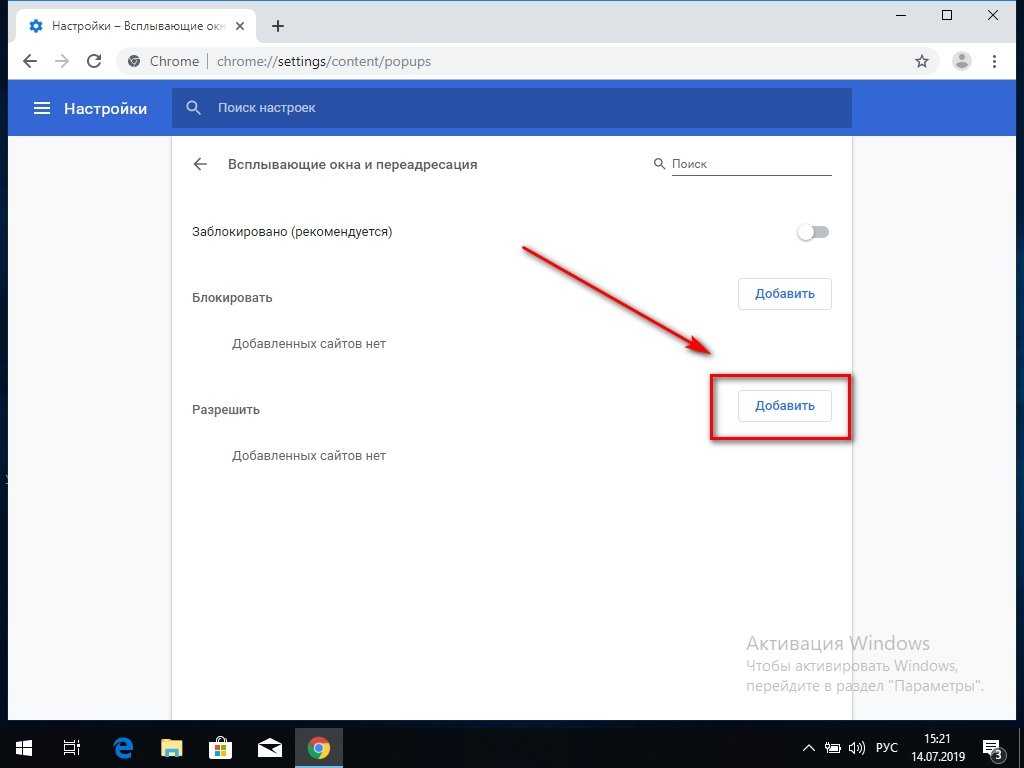
4) Или вы можете нажать Исключения… , а затем добавьте адрес веб-страницы, для которой вы хотите показывать всплывающие окна.
5) Скопируйте и вставьте адрес и нажмите Введите на клавиатуре, затем нажмите Сохранить изменения .
Вариант 3: Microsoft Edge
1) На своем компьютере откройте Microsoft Edge.
2) В правом верхнем углу щелкните значок с тремя точками и Настройки .
3) Нажмите Просмотр дополнительных настроек .
4) Переключите ползунок Блокировать всплывающие окна на Выкл. .
Вариант 4. Internet Explorer
1) На компьютере откройте Internet Explorer.
2) В правом верхнем углу щелкните значок настройки и Параметры Интернета .
3) Нажмите Конфиденциальность .